Intercom 2
Issue with this one is using an absolute URL will break the anchor jump-to if you're already on the page. Should just use the anchor hash as the href instead. Replicated below:
AIQUA는 추천 결과에 어떤 제품을 보여줄지 혹은 제외할지를 다양한 방법으로 제어할 수 있습니다.
참고
제품 데이터 피드에
availability(재고 여부) 필드를 추가한 경우, 품절 제품들은 자동으로 추천 결과에서 제외됩니다. 하지만 제품이 최근에 품절이 된 경우, AIQUA가 업데이트된 데이터 피드를 가져오기 전까지는 품절 제품이 추천 결과에 포함될 수 있습니다. 제품 데이터 피드의 업데이트 빈도를 참조하세요.
필터 규칙 설정
필터링 기준에 부합하는 추천 결과만 표시하도록 필터 규칙을 적용할 수 있습니다. AIQUA는 필터 규칙에 정의된 값을 제품 데이터 피드와 비교하여 필터 조건을 만족했는지를 판단합니다. 예를 들어 "자켓" 카테고리에만 해당하는 제품만 보여지거나 가격 범위가 100$~500$에 해당하는 제품만 보여지도록 필터를 설정할 수 있습니다.
필터 규칙은 다음의 세 가지 섹션에서 정의할 수 있습니다:
| 필터 규칙 정의 | 지원되는 필터 필드 |
|---|---|
| AIQUA 대시보드 시나리오 생성시 필터 정의 | Category(카테고리) Original Price(정가) Discounted Price(할인 가격) Product ID(제품 ID) * Product Name(제품 이름) <Custom Label(커스텀 라벨)> |
| API 호출 Appier SDK API or 추천 2.0 REST API에서 필터 정의 | Category(카테고리) |
| 크리에이티브의 동적 콘텐츠 동적 콘텐츠에서 필터 정의 | Category(카테고리) |
중요
- AIQUA 대시보드에 설정된 필터 값은 대/소문자를 구분하지 않지만, API 호출과 동적 콘텐츠에 설정된 필터 값은 대/소문자를 구분합니다.
- 제품 카테고리에 계층 구조가 있다면 다른 레벨의 카테고리 사이에
>을 사용하여 계층을 구분해주세요. 예를 들어,여성용 > 바지는여성용카테고리 밑에바지라는 하위 카테고리가 있다는 것을 의미합니다.
계층 구조는 제품 데이터 피드에 지정된 카테고리 구조와 간격이 일치해야 합니다.>앞뒤에 공백을 포함해야 하는 것을 명심하세요.
어떤 필터를 적용할지 선택하기
AIQUA 대시보드에서 시나리오 생성을 할 때, 스텝 4에서 어떤 필터를 적용할지 선택할 수 있습니다.
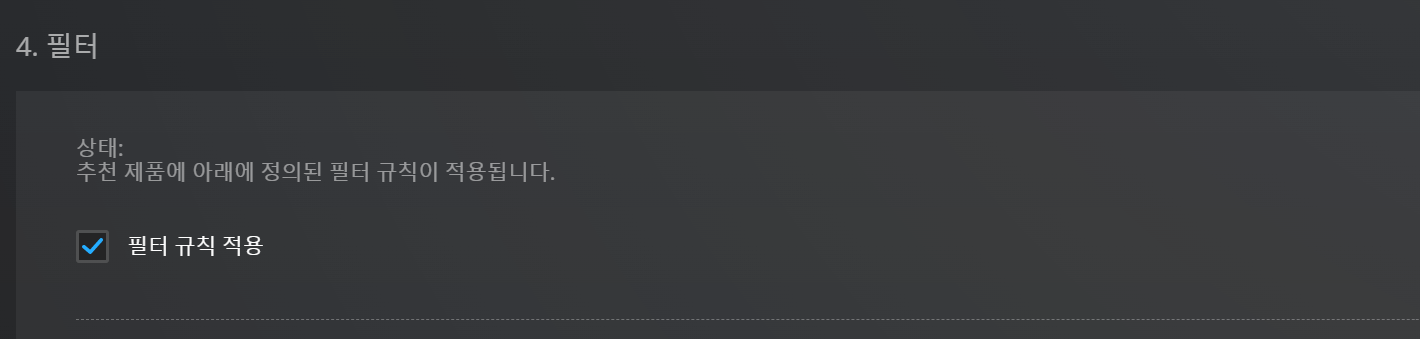
필터를 적용하고 싶지 않다면 필터 규칙 적용 박스를 체크하지 않은 채로 둡니다. 이 박스를 체크하지 않으면 위에 언급된 세 가지 소스에 정의된 필터 규칙이 모두 무시됩니다.
필터 규칙 적용을 선택할 경우 스텝 2에서 선택한 게재 위치에 따라 사용할 수 있는 옵션이 달라집니다.
- 웹사이트 혹은 앱을 선택했을 경우:
- 필터 규칙 정의: AIQUA 대시보드에서 정의한 필터 규칙만 적용하고 Appier SDK API 혹은 추천 2.0 REST API와 같은 API 호출에서 전송된 필터 규칙은 무시합니다. 더 자세한 내용은 AIQUA 대시보드에서 필터 규칙 정의하기를 참조하세요.
- API 필터 규칙을 우선 적용: API 호출로 전송된 필터 규칙이 있다면 이를 먼저 적용합니다. API 호출에서 규칙이 전송되지 않으면 AIQUA 대시보드에서 정의한 규칙이 대비책(fallback)으로 적용됩니다. API 호출로 필터 규칙을 전송하는 방법에 대해서 더 자세히 알고 싶다면 다음 페이지를 참조하세요: 웹 SDK API, Android SDK API, iOS SDK API, React Native SDK API, 추천 REST API.
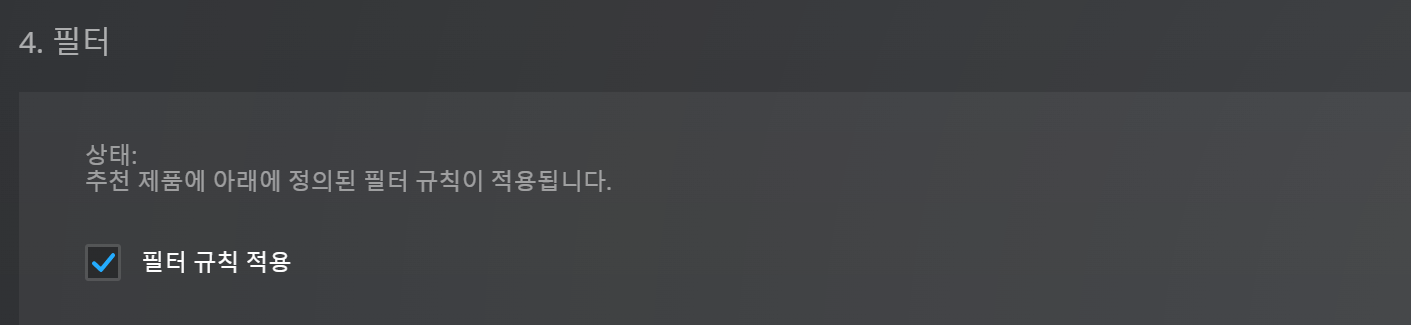
- 캠페인 크리에이티브가 선택된 경우:
- 필터 규칙 정의: AIQUA 대시보드에서 정의한 필터 규칙만 적용하고 캠페인 크리에이티브의 동적 콘텐츠에 설정된 필터 규칙은 무시합니다. 더 자세한 내용은 AIQUA 대시보드에서 필터 규칙 정의하기 를 참조하세요.
- 동적 콘텐츠 필터 규칙을 우선 적용: 동적 콘텐츠 필터 규칙이 있다면 이를 먼저 적용합니다. 동적 콘텐츠 필터 규칙이 없다면 AIQUA 대시보드에서 정의한 규칙이 대비책(fallback)으로 적용됩니다. 동적 콘텐츠에서 필터 규칙을 설정하는 방법에 대해서 자세히 알고싶다면 동적 콘텐츠의 추천 2.0를 참조하세요.

AIQUA 대시보드에서 필터 규칙 정의하기
시나리오를 생성할 때 필터 규칙 정의 를 선택했다면, AIQUA 대시보드에서 바로 필터 규칙을 정의할 수 있습니다.
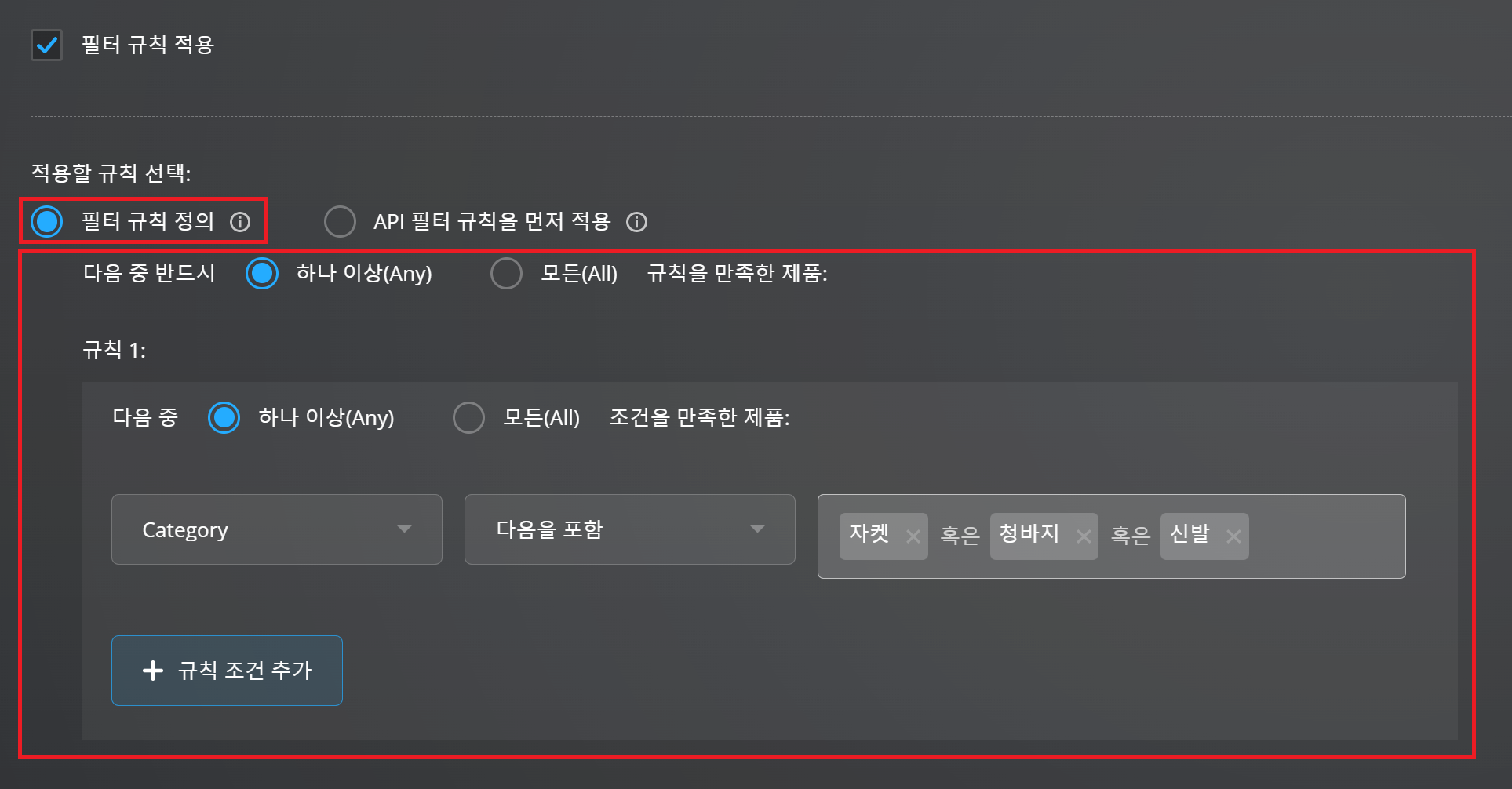
- 하나 혹은 여러 개의 필터 규칙을 만들 수 있습니다. 각각의 필터 규칙은 하나 혹은 여러 개의 규칙 조건을 가질 수 있습니다.
- 매치되는 제품을 찾으려면 하나 이상(Any)의 필터 규칙을 만족시켜야 하는지 혹은 모든(All) 필터 규칙을 만족시켜야 하는지를 선택할 수 있습니다. 마찬가지로 규칙마다 하나 이상(Any)의 필터 규칙을 만족시키는지 혹은 모든(All) 필터 규칙을 만족시키는지도 선택할 수 있습니다.
- 다음 필드를 기반으로 필터 규칙을 생성할 수 있습니다:
- Category(카테고리)
- Original Price(정가)
- Discounted Price(할인 가격)
- Product ID(제품 ID)
- Product Name(제품 이름)
- <Custom Label(커스텀 라벨)>
- 두 번째 드롭다운 목록에서 연산자(Operators)를 선택할 수 있습니다. 데이터 유형에 따라 다른 필드에는 다른 연산자가 지원됩니다. 연산자 섹션을 참조하세요.

예제
여성용 > 부츠 아니면 여성용 > 모자 제품 카테고리에 속하는 추천 제품을 보여주거나 카테고리에 청바지라는 단어가 포함된 추천 제품을 보여주고 싶다고 가정합니다.
그뿐만 아니라 재고 정리 세일중인 제품만 포함하고 싶다고 가정해 봅니다. 제품 데이터 피드에는 제품의 재고 세일 상태를 true 혹은 false로 나타낼 수 있는 커스텀 라벨(custom label)이 있기 때문에 이를 활용할 수 있습니다.
다음은 AIQUA 대시보드에 이런 조건을 설정하는 방법입니다.
- 카테고리 관련 요구사항에는 카테고리
다음 중 하나여성용 > 부츠or여성용 > 모자를 조건으로 설정하고 또 다른 조건은 카테고리다음을 포함함청바지를 선택합니다. - 규칙 1 아래에 나열된 조건 중 하나만이라도 만족시키면 되는 제품을 찾기 위해 다음 중 하나 이상(Any)의 조건을 만족한 추천 제품을 선택합니다.
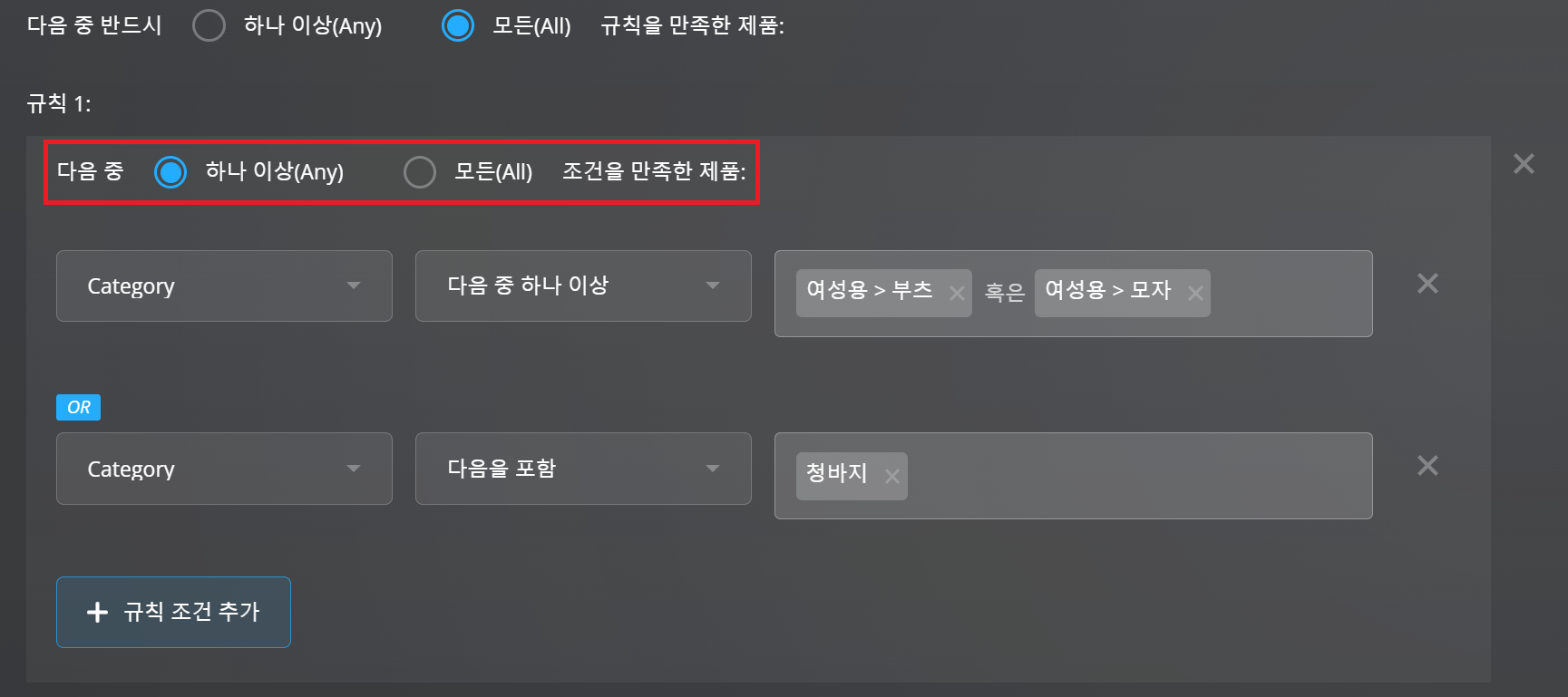
- 재고 정리 커스텀 라벨은 규칙 추가를 클릭하여 규칙 2를 생성하고 Clearance'(재고 정리)를
true로 설정합니다. - 규칙 1과 규칙 2 사이에
AND연산자를 적용하기 위해 규칙 1 위에 있는 다음 중 반드시 모든(All) 규칙을 만족한 추천 제품:을 선택합니다.
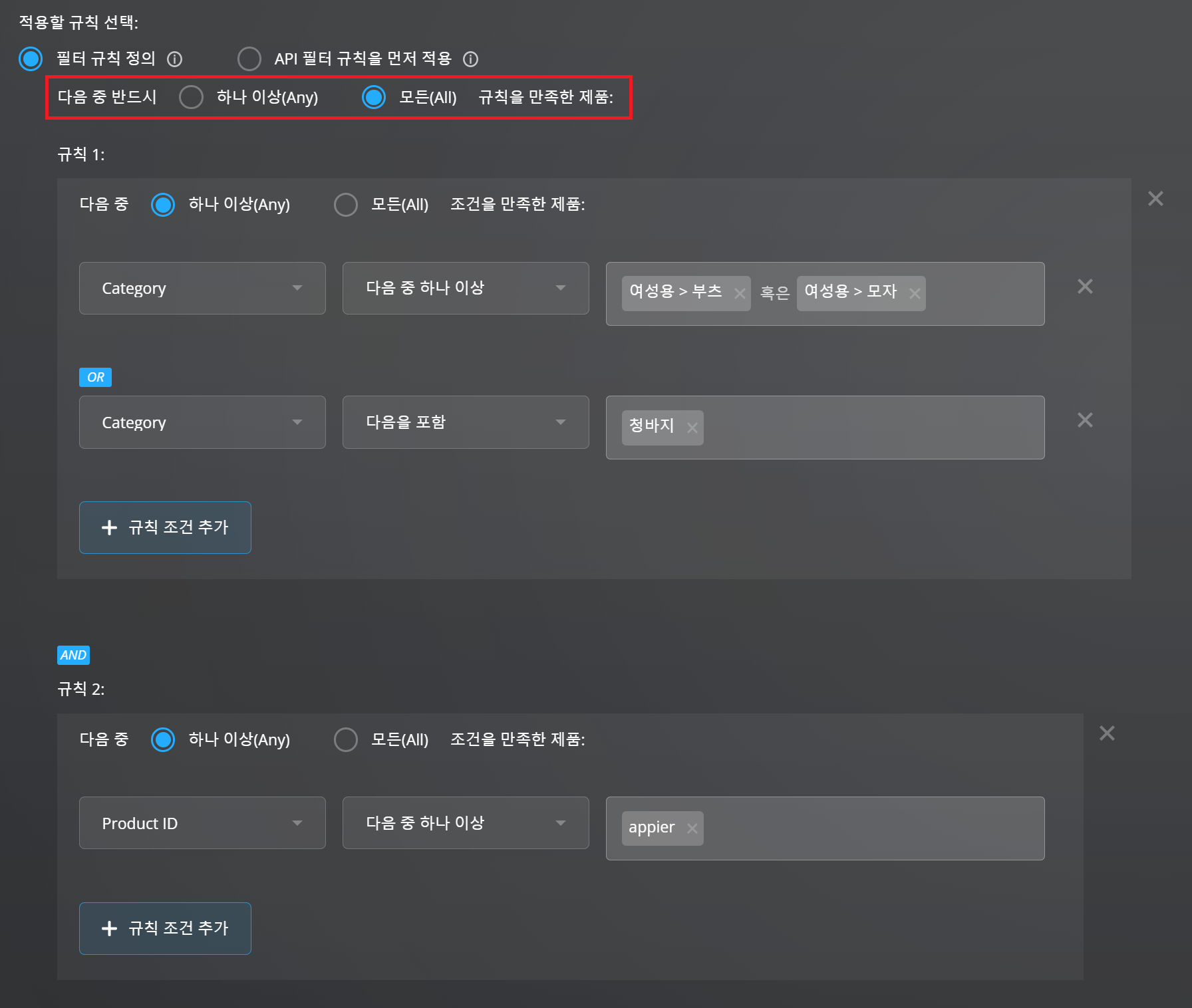
연산자
이 섹션은 AIQUA 대시보드에서 필터 규칙을 설정할 때 필터 조건의 데이터 유형에 따라 지원되는 연산자 목록을 나열합니다.
참고
이 섹션에 설명된 내용은 API 호출 혹은 동적 콘텐츠에서 설정된 필터 규칙에는 적용되지 않습니다.
문자열(String)
다음은 제품 ID, 제품 이름, 및 데이터 유형이 문자열(String)으로 설정된 커스텀 라벨(custom labels)을 지원하는 연산자입니다.
| 연산자 | 설명 |
|---|---|
다음 중 하나 이상(is any of) | 데이터 피드 값이 적어도 하나의 필터링 값을 포함합니다. 예제 데이터 피드 값이 파란 청바지이고필터값이 다음이라면: • 파란 청바지 혹은 신발 → 매치• 클래식 파란 청바지 → 매치 안 됨• 청바지 → 매치 안 됨 |
다음과 일치하지 않음(is not) | 데이터 피드 값이 어떤 필터링 값도 포함하지 않습니다. |
다음을 포함(contains) | 데이터 피드 값이 적어도 하나의 필터링 값을 포함하거나 부분적으로 일치합니다. 예제 데이터 피드 값이 파란 청바지이고필터값이 다음이라면: • 청바지 혹은 신발 → 매치• 클래식 파란 청바지 → 매치 안 됨 |
다음을 포함하지 않음(does not contain) | 데이터 피드 값이 필터링 값 중 어느 하나와도 부분적으로 일치하지 않습니다. |
다음으로 시작(starts with) | 데이터 피드 값이 필터링 값으로 시작합니다. 예제 데이터 피드 값이 파란 청바지이고필터값이 다음이라면: • 파란 → 매치• 파라 → 매치 |
다음으로 끝남(ends with) | 데이터 피드 값이 필터링 값으로 끝납니다. |
문자열(String) (태그)
제품 카테고리와 같은 데이터 피드 내의 일부 필드(fields)는 계층 구조가 있는 값을 포함하거나 다양한 값을 가진 필드가 있습니다.
예를 들어 "파란 청바지"가 여성용 카테고리 밑에 하위 카테고리로 있는 "여성용 > 파란 청바지" 카테고리가 있을 수 있고 "여성용 > 파란 청바지"와 클래식 컬렉션에 동시에 속하는 파란 클래식 데님 청바지라는 제품이 있을 수 있습니다.
이런 필드들은 "태그"라는 특수한 유형의 문자열으로 분류됩니다.
참고
- 현재 AIQUA는 커스텀 라벨(custom labels)을 "태그" 데이터 유형으로 설정하는 것을 지원하지 않습니다.
- 계층 구조는 제품 데이터 피드에 지정된 카테고리 구조와 간격이 일치해야 합니다.
>앞뒤에 공백을 포함해야 하는 것을 명심하세요.
다음은 카테고리에 지원되는 연산자입니다.
| 연산자(AIQUA 대시보드) | 설명 |
|---|---|
다음 중 하나 이상(is any of) | 데이터 피드 값이 적어도 하나의 필터링 값을 포함합니다. 예제 데이터 피드 값이 여성용 > 파란 청바지 와 클래식 컬렉션 이고필터값이 다음이라면: • 여성용 > 파란 청바지 → 매치• 클래식 컬렉션 → 매치• 파란 청바지 → 매치 안 됨 |
다음과 일치하지 않음(is not) | 데이터 피드 값이 어떤 필터링 값도 포함하지 않습니다. |
다음을 포함(contains) | 데이터 피드 값이 적어도 하나의 필터링 값을 포함하거나 부분적으로 일치합니다. 예제 데이터 피드 값이 여성용 > 바지 > 파란 청바지이고필터값이 다음이라면: • 파란 청바지 → 매치• 바지 → 매치• 여성용 > 바지 → 매치• 여성용 > 파란 청바지 → 매치 안 됨 |
다음을 포함하지 않음(does not contain) | 데이터 피드 값이 필터링 값 중 어느 하나와도 부분적으로 일치하지 않습니다. |
플로트(Float)
다음은 정가, 할인 가격 및 데이터 유형이 플로트(Float)로 설정된 커스텀 라벨을 지원하는 연산자입니다.
| 연산자(AIQUA 대시보드) | 설명 |
|---|---|
> | 보다 큼(Greater than) |
>= | 크거나 같음(Greater than or equal to) |
= | 같음(Equal to) |
<= | 이하(Less than or equal to) |
< | 미만(Less than) |
!= | 같지 않음(Not equal to) |
between | 두 숫자 사이(Between two numbers) |
불리언 (Boolean)
데이터 유형이 불리언(boolean)으로 설정된 커스텀 라벨(custom labels)은 AIQUA 대시보드에서 조건을 true 혹은 false로 설정할 수 있습니다.

중복된 제품 제외
제품 데이터 피드에는 색깔, 사이즈 등 별로 구분하기 위해 같은 제품에도 다양한 항목이 있을 수 있습니다. 추천 결과에서 같은 제품을 여러 번 보여주지 않도록 중복 제거(deduplication)를 설정할 수 있습니다.
예를 들어 데이터 피드에 있는 "일상 클래식 니트탑"은 여러 가지 색깔을 나타내는 세 가지 항목이 있지만 "일상 클래식 니트탑"이 추천 결과에 한 번만 나타나게 설정하고 싶다면, 제품의 title(제목)을 중복 제거 키로 설정할 수 있습니다. 추천 결과에 title(제목)이 같은 하나의 결과만 돌아오게 됩니다.
| 제품 ID | 제목 | 설명 |
|---|---|---|
| P111222-WHT | 일상 클래식 니트탑 | 일상 클래식 화이트 니트탑. |
| P111222-BLU | 일상 클래식 니트탑 | 일상 클래식 블루 니트탑. |
| P111222-PNK | 일상 클래식 니트탑 | 일상 클래식 핑크 니트탑. |
중복 제거를 활성화하려면 Appier Support ([email protected])에 문의하고 제품의 title, ProductId, description, 혹은 image과 같은 데이터 피드의 필드를 중복 제거 키로 정의합니다. 변경 사항이 적용되는 데는 약 1시간이 걸립니다.
구매한 제품 제외
플랫폼 혹은 캠페인 크리에이티브 내의 추천 결과에 사용자가 이미 구매한 제품을 보여주지 않도록 설정할 수 있습니다. 이 기능은 ebook과 같이 사용자가 같은 제품을 다시 구매할 가능성이 낮은 종류의 제품에 유용합니다.
AIQUA는 user_id(귀사에서 사용하는 고객 사용자 ID(customer user ID))를 기반으로 플랫폼 간 사용자와 구매 데이터의 매칭을 시도합니다. 웹 사용자와 Android 사용자가 동일한 user_id를 사용할 경우 같은 사람으로 간주하며 이 두 사용자가 구매한 제품 또한 필터링됩니다. user_id가 사용 불가능할 경우 (e.g. 사용자가 로그인하지 않았을 경우), AIQUA가 각 사용자에게 할당한 고유 식별자인 userId를 기반으로 구매한 제품이 필터링됩니다.
룩백 기간(look-back period)을 설정하여 지정된 기간의 구매 데이터를 기반으로 구매한 제품을 삭제할 수 있습니다. 예를 들어, 룩백 기간(look-back period)이 14일이라면 지난 14일(14일 x 24 시간)간 사용자가 구매한 제품이 추천 결과에서 제거됩니다.
- 최대 룩백 기간은 180일입니다.
요구 사항
- 이 기능을 활성화하려면 Appier 지원 팀([email protected])에게 문의해주세요. 변경 사항이 적용되는 데는 약 1시간이 걸립니다.
product_purchased이벤트의product_id는 반드시 데이터 피드에 온보딩 된 제품 ID(product ID)와 일치해야 합니다.user_id를 기준으로 필터링하려면product_purchased이벤트에서user_id파라미터를 전달해야 하며 SDK에서는 추천 요청에user_id를 파라미터로 전달해야 합니다.- 웹 SDK: Recommendation 2.0 를 참조하세요.
- Android SDK: Recommendation 2.0 를 참조하세요.
- iOS SDK: Recommendation 2.0 를 참조하세요.
- React Native SDK: Recommendation 2.0 를 참조하세요.
- iOS에서 커스텀 웹뷰 구현을 사용 중이고
user_id를 기준으로 필터링하려면 웹뷰를 다시 통합해야 합니다. 자세한 내용은 커스텀 WebView 구현 을 참조하세요. - 이 기능은 다음의 SDK 버전을 요구합니다:
| 앱 | 필요 SDK 버전 |
|---|---|
| iOS(Native) | user_id 및 userId로 필터링: iOS SDK 7.5.0 이상 |
| iOS(WebView) | user_id로 필터링: iOS SDK 7.12.0 이상userId로 필터링: iOS SDK 7.5.0 이상 |
| Android(Native) | user_id 및 userId로 필터링: Android SDK 6.5.1 이상 |
| Android(WebView) | user_id로 필터링: Android SDK 7.2.0 이상userId로 필터링: Android SDK 6.5.1 이상 |
| Flutter(Native) | user_id 및 userId로 필터링: Flutter SDK 2.0.0.-dev.1 |
| Flutter(WebView) | user_id 및 userId로 필터링: Flutter SDK 2.0.0.-dev.1 |
| React Native(Native) | user_id 및 userId로 필터링: React Native SDK 1.5.0 이상 |
| React Native(WebView) | user_id로 필터링: React Native SDK 1.6.0 이상userId로 필터링: React Native SDK 이상 |
Updated over 3 years ago